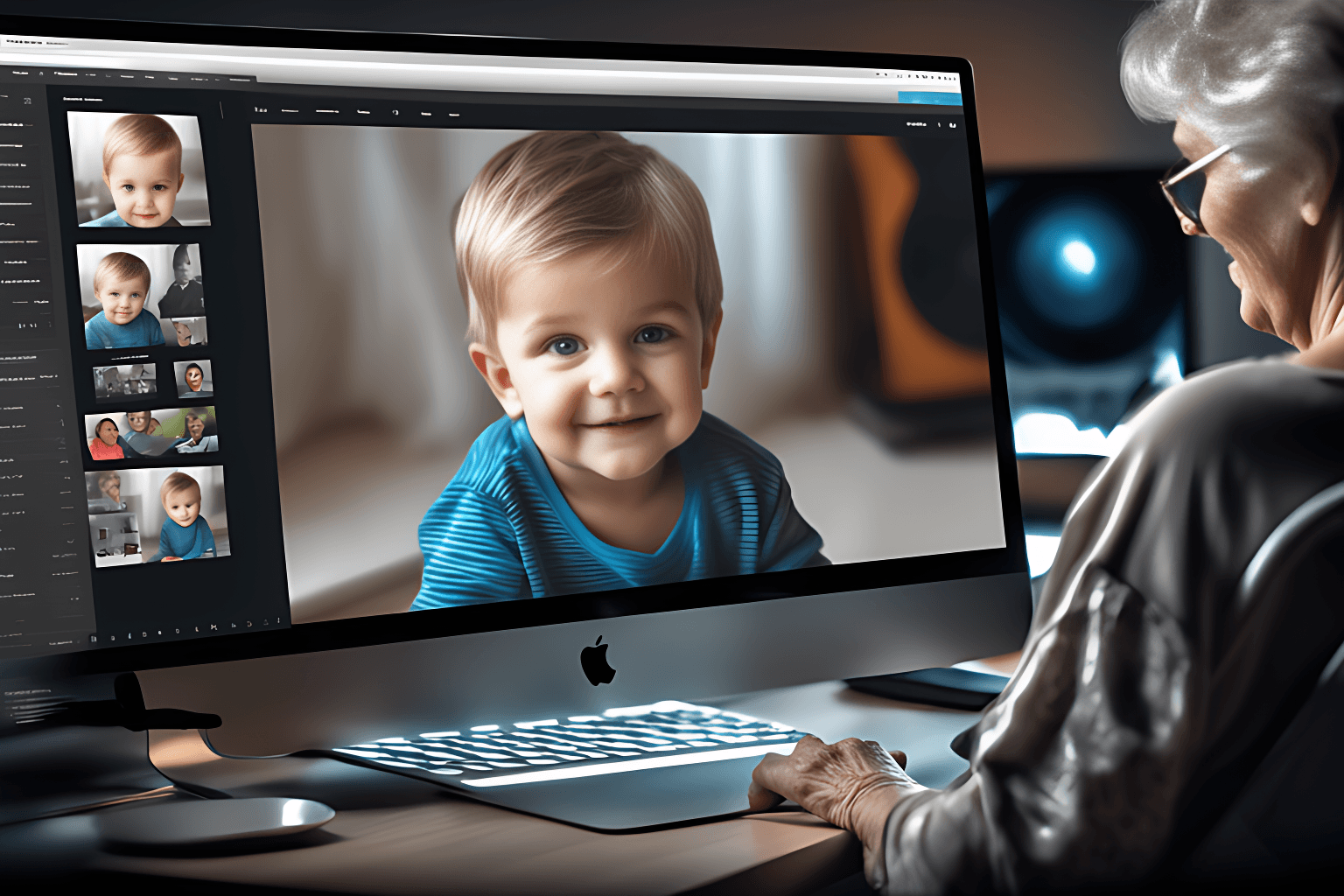- Шаг 1: Загрузка и установка Proshow Producer
- Получение программы Proshow Producer
- Установка программы
- Шаг 2: Запуск программы и создание нового проекта
- Запуск Proshow Producer
- Настройка проекта
- Шаг 3: Добавление фотографий и музыки
- Добавление фотографий
- Добавление музыки
- Шаг 4: Настройка порядка слайдов
- Расположение слайдов
- Шаг 5: Применение эффектов и переходов
- Эффекты и переходы
- Настройка продолжительности
- Шаг 6: Добавление звука и голосовых комментариев
- Музыка и голосовые комментарии
- Шаг 7: Просмотр и сохранение
- Просмотр перед сохранением
- Сохранение слайд-шоу
- Шаг 8: Получите видеокурс «Магия слайд-шоу» от Татьяны Черновой
- Видеокурс «Магия слайд-шоу»
- Бесплатный доступ
📸 Процесс создания роскошных слайд-шоу из ваших фотографий с музыкой — это увлекательное и творческое занятие, которое может стать незабываемым подарком для друзей и семьи. В этой статье мы подробно разберем, как создать слайд-шоу с использованием программы Proshow Producer абсолютно бесплатно. Независимо от вашего уровня опыта, наши подробные инструкции помогут вам в этом творческом процессе.
Шаг 1: Загрузка и установка Proshow Producer
-
Получение программы Proshow Producer
- Первым шагом в создании слайд-шоу в Proshow Producer является получение программы. Вы можете получить программу Proshow Producer в бесплатном видеокурсе «Магия слайд-шоу»
-
Установка программы
- Следуйте инструкциям на сайте для завершения установки Proshow Producer на вашем компьютере. Убедитесь, что программа успешно установлена.
Шаг 2: Запуск программы и создание нового проекта
-
Запуск Proshow Producer
- После установки, запустите Proshow Producer. Вы увидите приветственное окно, в котором выберите «Создать презентацию».
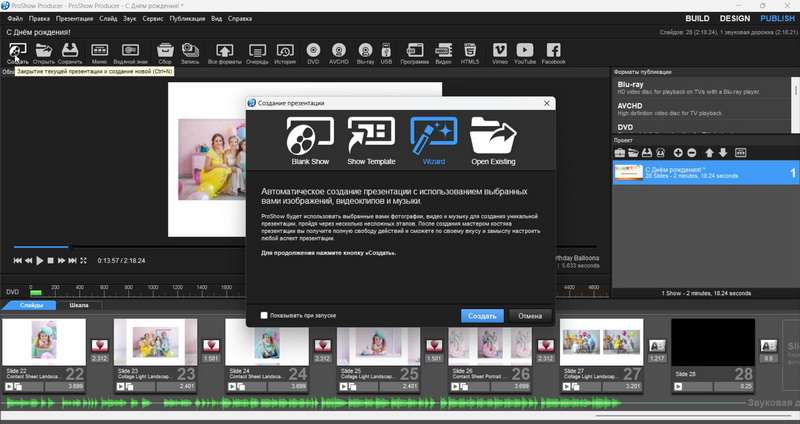
Как создать видео из фото с музыкой на компьютере
- После установки, запустите Proshow Producer. Вы увидите приветственное окно, в котором выберите «Создать презентацию».
-
Настройка проекта
- В открывшемся окне выберите разрешение и соотношение сторон для вашего слайд-шоу. Эти параметры зависят от вашего предпочтения и назначения слайд-шоу.
Шаг 3: Добавление фотографий и музыки
-
Добавление фотографий
- Добавление фотографий в Proshow Producer легко. Просто перетащите изображения из вашей папки на рабочее поле программы.
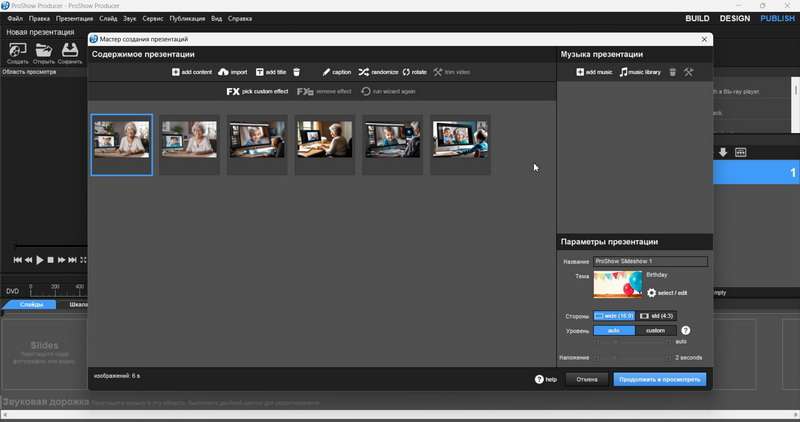
- Добавление фотографий в Proshow Producer легко. Просто перетащите изображения из вашей папки на рабочее поле программы.
-
Добавление музыки
- Чтобы добавить музыку, нажмите на кнопку «Музыка» в верхнем меню и выберите файл с вашей композицией.
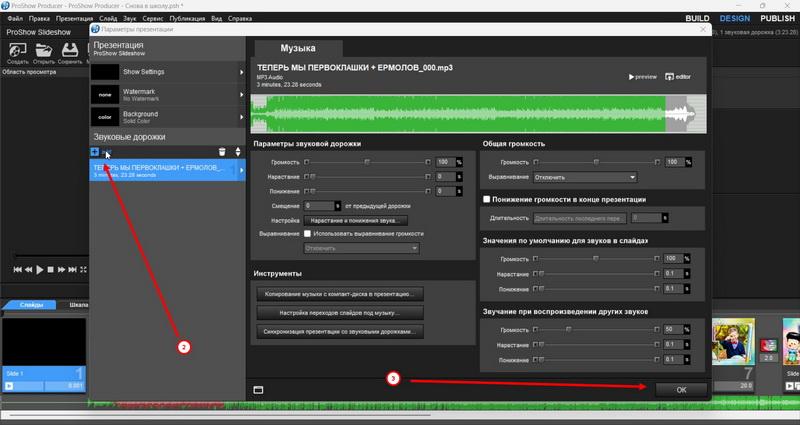
Как создать слайд-шоу в Proshow Producer13
- Чтобы добавить музыку, нажмите на кнопку «Музыка» в верхнем меню и выберите файл с вашей композицией.
Шаг 4: Настройка порядка слайдов
-
Расположение слайдов
- Перетаскивайте фотографии в нужном порядке, чтобы создать последовательность событий в вашем слайд-шоу. Вы также можете добавлять текстовые слайды, чтобы рассказать историю.
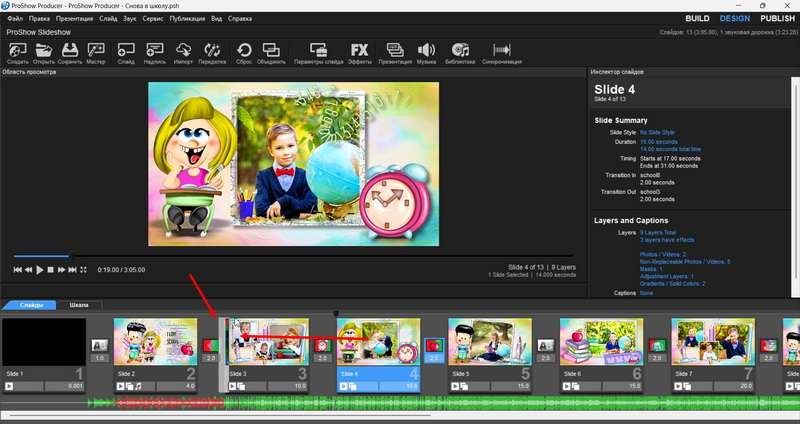
Как создать слайд-шоу в Proshow Producer6
- Перетаскивайте фотографии в нужном порядке, чтобы создать последовательность событий в вашем слайд-шоу. Вы также можете добавлять текстовые слайды, чтобы рассказать историю.
Шаг 5: Применение эффектов и переходов
-
Эффекты и переходы
- Proshow Producer предоставляет множество эффектов и переходов для вашего слайд-шоу. Чтобы добавить их, выберите слайд, к которому хотите применить эффект, и нажмите «Эффекты» в нижней части экрана. Выберите желаемый эффект и настройте его параметры.
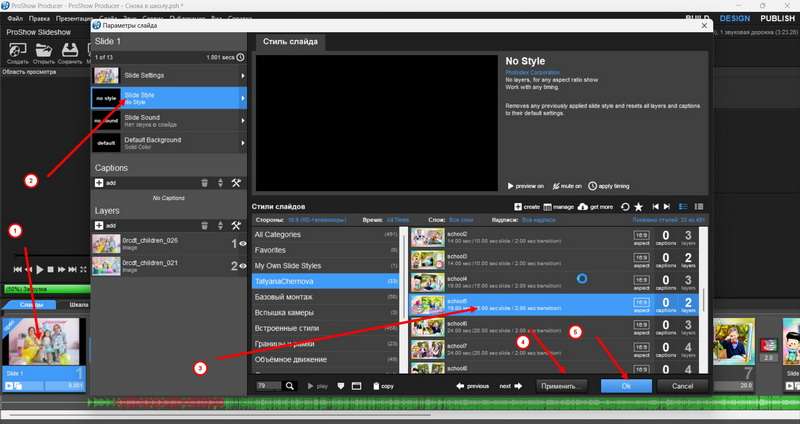
Как создать слайд-шоу в Proshow Producer1011
- Proshow Producer предоставляет множество эффектов и переходов для вашего слайд-шоу. Чтобы добавить их, выберите слайд, к которому хотите применить эффект, и нажмите «Эффекты» в нижней части экрана. Выберите желаемый эффект и настройте его параметры.
-
Настройка продолжительности
- Для переходов между слайдами, выберите «Переходы» и аналогичным образом настройте их. Регулируйте также время отображения каждого слайда для достижения желаемого темпа слайд-шоу.
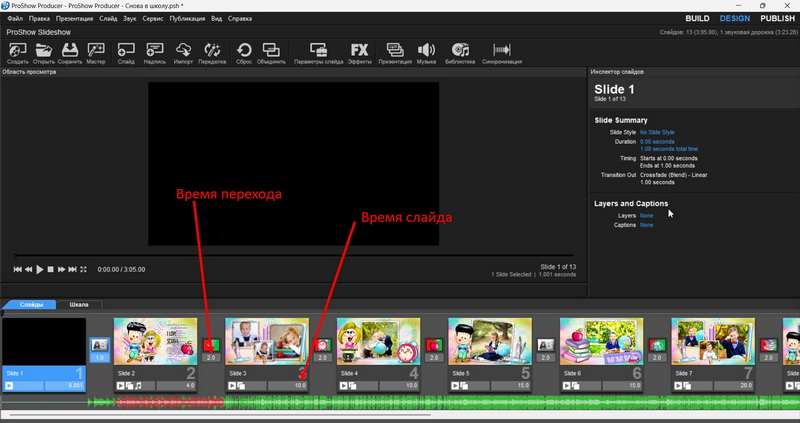
Как создать слайд-шоу в Proshow Producer14
- Для переходов между слайдами, выберите «Переходы» и аналогичным образом настройте их. Регулируйте также время отображения каждого слайда для достижения желаемого темпа слайд-шоу.
Шаг 6: Добавление звука и голосовых комментариев
-
Музыка и голосовые комментарии
- Proshow Producer позволяет не только добавить фоновую музыку, но и голосовые комментарии. Это отличная возможность дополнить ваше слайд-шоу рассказом или объяснениями.
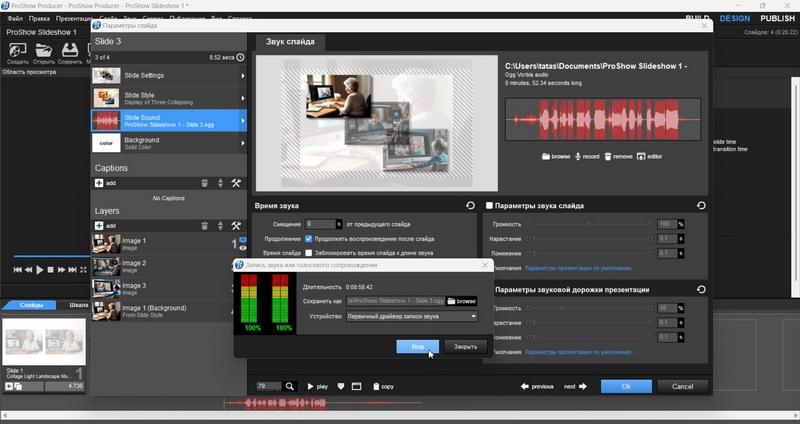
- Proshow Producer позволяет не только добавить фоновую музыку, но и голосовые комментарии. Это отличная возможность дополнить ваше слайд-шоу рассказом или объяснениями.
Шаг 7: Просмотр и сохранение
-
Просмотр перед сохранением
- Прежде чем сохранить свой проект, обязательно просмотрите его, чтобы убедиться, что все выглядит так, как вы хотели бы. Для этого нажмите кнопку «Просмотр» или используйте клавишу F5.
-
Сохранение слайд-шоу
- После успешного просмотра, выберите опцию «Сохранить» и сохраните ваше слайд-шоу в формате, который вам подходит (например, .MP4 или .AVI).
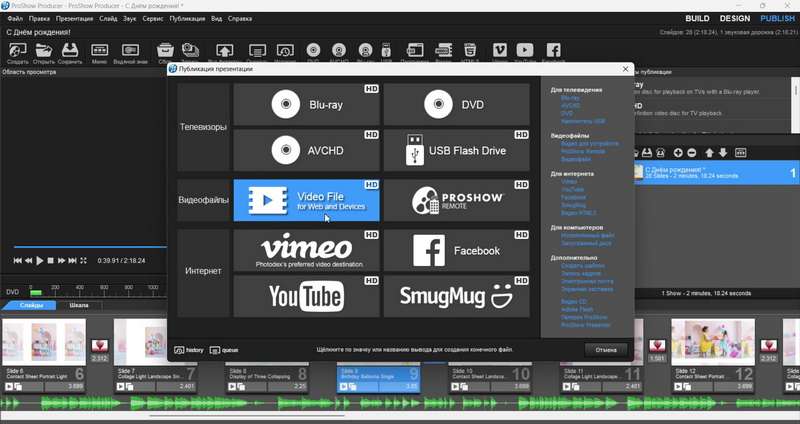
Как создать видео из фото с музыкой на компьютере2
- После успешного просмотра, выберите опцию «Сохранить» и сохраните ваше слайд-шоу в формате, который вам подходит (например, .MP4 или .AVI).
Шаг 8: Получите видеокурс «Магия слайд-шоу» от Татьяны Черновой
-
Видеокурс «Магия слайд-шоу»
- Для тех, кто желает углубиться в искусство создания слайд-шоу и изучить больше тонкостей, рекомендуется получить доступ к видеокурсу «Магия слайд-шоу» от Татьяны Черновой. Этот курс предоставляет множество полезных советов и техник для создания роскошных слайд-шоу.
-
Бесплатный доступ
- Вы можете найти этот курс на официальном сайте Татьяны Черновой и получить доступ бесплатно через различные акции и предложения. Этот курс поможет вам стать настоящим мастером в искусстве создания слайд-шоу.
Создание слайд-шоу в Proshow Producer — это возможность поделиться вашими уникальными моментами и воспоминаниями с другими. Применяя различные эффекты, настройки и добавляя музыку, вы сможете создать роскошные слайд-шоу, которые поразят ваших зрителей. Не упустите шанс улучшить свои навыки, получив доступ к видеокурсу от Татьяны Черновой. Таким образом, вы сможете создавать еще более удивительные и красочные произведения искусства. Удачи в вашем творчестве! 📸🎶✨